ChatGPTの7つの基本操作を解説します。「報告書の作成完了メール」や「日報の作成完了メール」の文案をChatGPTで作成する事例を通して、7つの基本操作を自然と身に付けられる構成となっています。
1.操作画面の説明
①テキスト入力欄:質問やメッセージを入力する欄です。ここに入力することからスタートです。
②回答欄:ChatGPTからの回答が出力される欄です。
③チャット履歴欄:過去のチャットの全てのメッセージが表示される欄。
④メニューバー:設定の変更やヘルプの表示ができます。
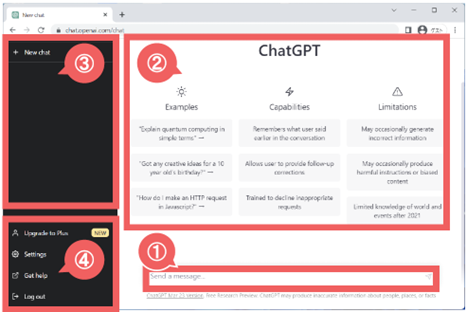
2.基本操作① テキスト欄に入力しましょう(プロンプト)。
①テキスト欄に下記のプロンプトを入力します。
自己紹介をしてください。
②「紙飛行機」のアイコンをクリックします。
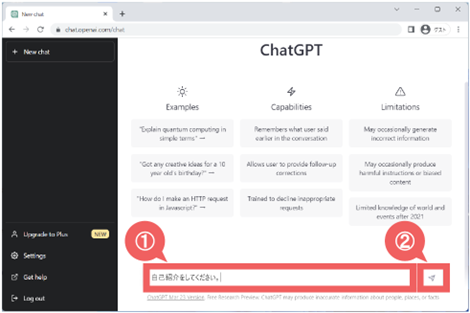
③回答欄にChatGPTからの回答が表示されます。
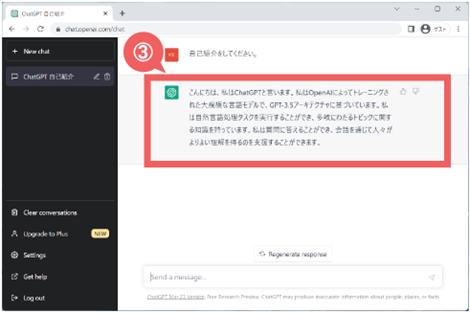
ChatGPTの自己紹介が回答欄に表示されます。ChatGPTの人工知能(以下、「AI」といいます。)は日々学習しているため、回答内容は毎回異なります。そのため、上記と全く同じ文章は表示されず、異なった文章が表示されているかもしれません。
3.基本操作② さらに、テキスト欄に入力しましょう(プロンプト)。
①再び、テキスト欄に下記のプロンプトを入力します。
あなたの特技を表にして教えてください。
②「紙飛行機」のアイコンをクリックします。
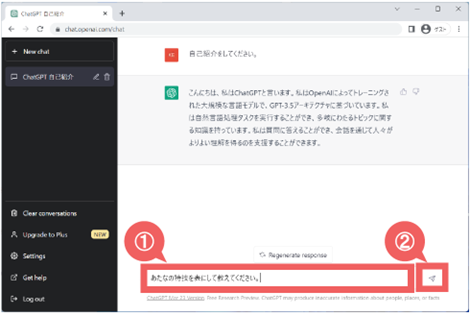
③回答欄にChatGPTからの回答が表示されます。
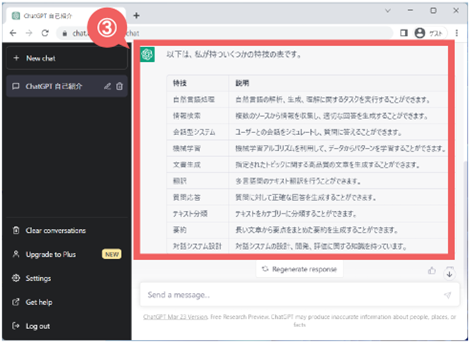
このようにChatGPTは、連続してプロンプトを入力していくことで、会話形式で、文章を生成し、アイデアを生み出していきます。
4.基本操作③ 新しいチャットを始めましょう。
①[New Chat]をクリックします。
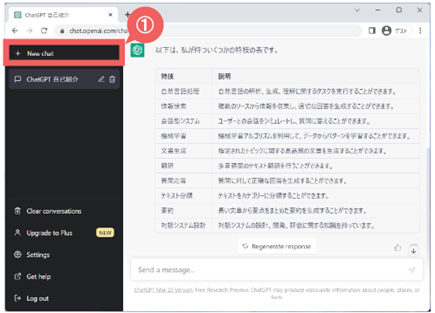
②新しい会話の画面が表示されます。
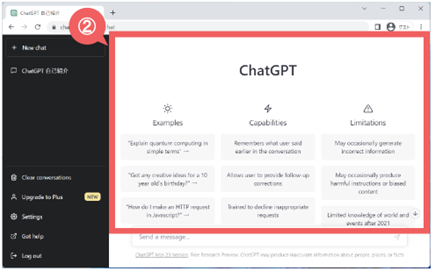
③テキスト欄に下記のプロンプトを入力します。
経営計画の作成完了を報告するメールを作成してください。
④「紙飛行機」のアイコンをクリックします。
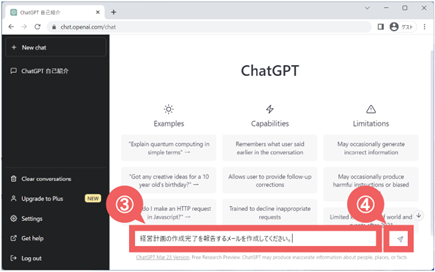
⑤回答欄にChatGPTからの回答が表示されます。
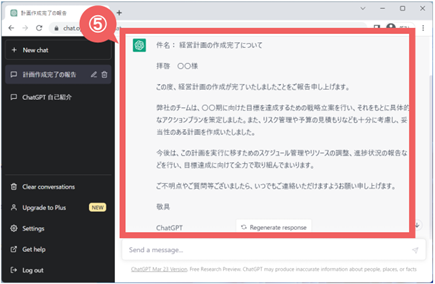
新しいテーマで会話を始めるときは、[New Chat]で新しい会話として、ChatGPTを利用するようにしましょう。
これは、New Chatを使用することで、ChatGPTは過去の会話内容をクリアして、新たなトピックに集中して回答を生成するためです。
例えば、今までの基本操作で、はじめに「ChatGPTの機能の話」について会話していました。次に、「メールの作成の話」について話題を変えました。この場合、New Chatを使って新たな会話を始めることで、ChatGPTは、「ChatGPTの機能の話」と「メールの作成の話」を混同せず、新しい話題に円滑に思考を切り替えられます。
したがって、新しいテーマでチャットを始めるときは、必ずNew Chatを使って会話を開始することで、ChatGPTと適切な会話ができます。
5.基本操作④ プロンプトを修正しましょう。
①スクロールバーをドラックして、プロンプトを表示します。
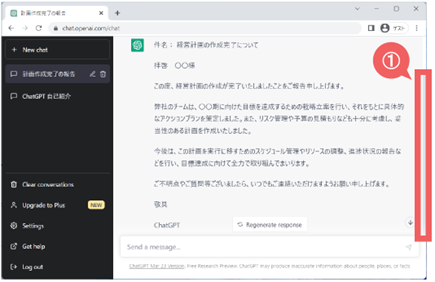
②[編集]ボタンをクリックします。
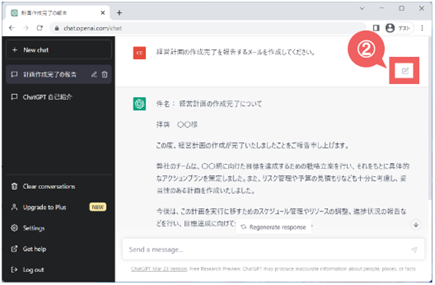
③プロントを編集できるようになります。
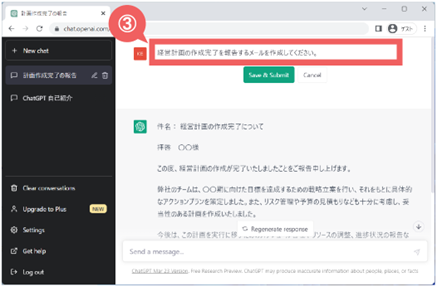
④プロンプトを下記の文言に変更します。
日報の作成完了を報告するメールを作成してください。

⑤[Save & Submit]をクリックします。
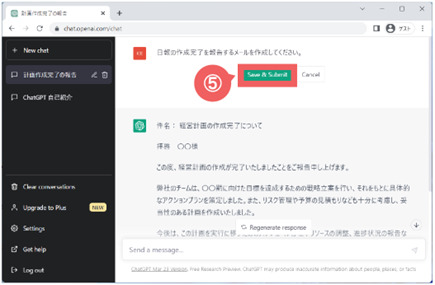
⑥回答欄にChatGPTからの変更後の回答が表示されます。

このように、ChatGPTのプロンプトを後から修正できます。
ChatGPTからの回答の内容が求めているイメージと異なっていた場合や、プロンプトをより具体的な内容を追記したり、言い回しを変えるなどをしましょう。
6.基本操作⑤ 他の文案を作ってもらいましょう(リジェネレート)。
①[Regenerate response]をクリックします。

②回答欄にChatGPTからの新しい回答が表示されます。
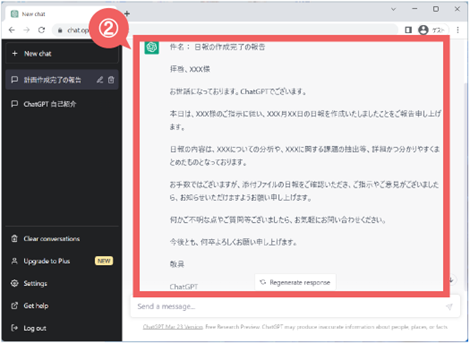
[Regenerate response]を繰り返すことで、ChatGPTは新しい回答を生成しつづけます。イメージに近い回答が出るまで、何度か[Regenerate response]をクリックしてみると良いでしょう。
なお、「プロンプトの修正」や「[Regenerate response]のクリックの繰り返し」をしても、適切な回答が得られない場合、「New Chat」で新しいチャットを開始し、同じプロンプトを入力してみましょう。ChatGPTの思考をいったんクリアすることで、違った回答が返ってくることがあります。
7.基本操作⑥ 前の回答を見てみましょう。
①[<]ボタンをクリックします。
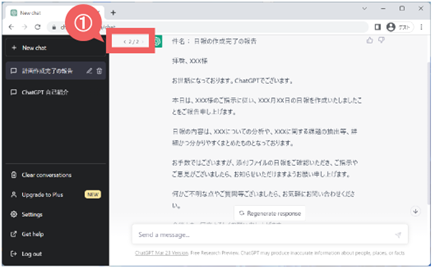
②1つ前の回答が表示されます。
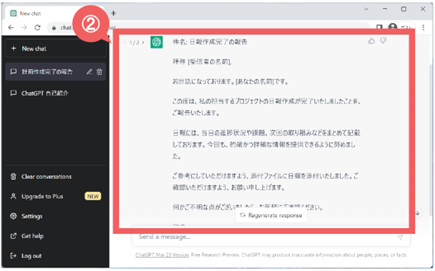
[Regenerate response]を繰り返しても、過去のChatGPTからの回答も残っています。一つ前の方が良い回答だった場合には、この操作で一つ前の回答に戻り、そこから、改めてチャットを開始することもできます。
なお、[>]のボタンをクリックすることで、新しい回答にも再び戻ることができます。よりよい回答を吟味しましょう。
8.基本操作⑦ 前のプロンプトを見てみましょう。
①スクロールバーをドラックして、プロンプトを表示します。
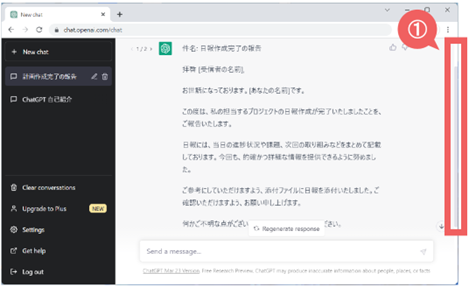
②プロンプトの[<]ボタンをクリックします。
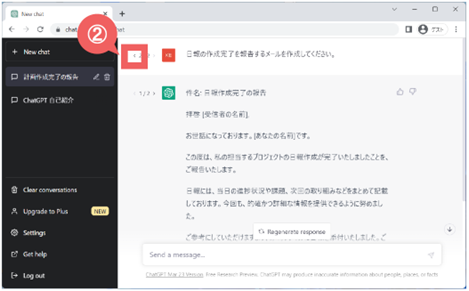
③1つ前のプロンプトが表示されます。また、ChatGPTからの回答も1つ前のプロンプトの回答が表示されます。
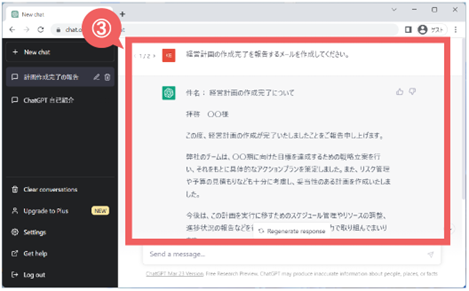
プロンプトも過去の履歴が残っていますので、プロンプトを修正しても、何度も過去に戻って修正を加えられます。
なお、[>]のボタンをクリックすることで、新しいプロンプトにも再び戻ることができます。




